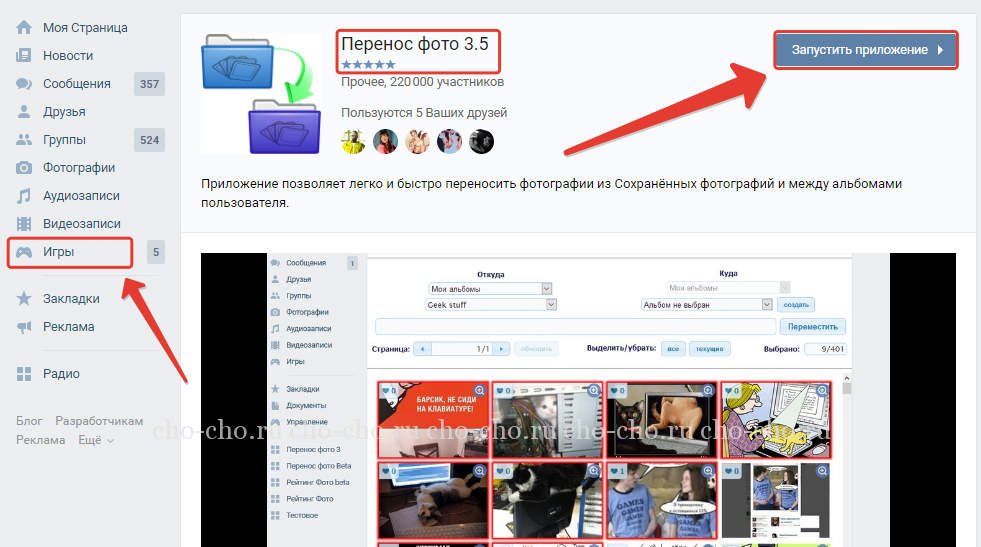Удаление фотографий из Facebook: пошаговое руководство
Иногда, загрузив фотографию в Facebook, вы понимаете, что не хотите, чтобы она была доступна для всех в социальной сети. К счастью, удалить фотографии из Facebook относительно легко.
1 / 6
Just dance/Shutterstock
Плохие фотографии случаются…
Удалить фотографии из Facebook можно всего за несколько секунд, и это гарантирует, что фотографии, которые вы хотите скрыть, будут удалены из социальной сети навсегда, поэтому никто не будет иметь возможность видеть, как они продвигаются вперед. Если вы хотите удалить фотографию, чтобы друзья, потенциальные работодатели или будущие любовные интересы не могли ее увидеть, вот как это сделать. В будущем, вот 11 фотографий, которые вы никогда не должны публиковать в социальных сетях.
2 / 6
Facebook/Courtesy Emily Price
Найдите фотографию, которую хотите удалить
Первым шагом при удалении фотографии из Facebook является, конечно же, поиск фотографии, которую вы хотите удалить. Если вы решили удалить фотографию, скорее всего, вы точно знаете, где ее найти. Если вы мало используете Facebook и вам нужна помощь, перейдите на страницу своего профиля и выберите «Фотографии» на верхней панели инструментов, чтобы увидеть все фотографии, которые вы когда-либо загружали в сервис.
Если вы решили удалить фотографию, скорее всего, вы точно знаете, где ее найти. Если вы мало используете Facebook и вам нужна помощь, перейдите на страницу своего профиля и выберите «Фотографии» на верхней панели инструментов, чтобы увидеть все фотографии, которые вы когда-либо загружали в сервис.
3 / 6
Facebook/Courtesy Emily Price
Нажмите на фотографию, которую хотите удалить
После того, как вы нашли фотографию, которую хотите удалить, следующим шагом в удалении фотографии из Facebook будет щелчок по ней. он заполняет экран. Вот как узнать, кто просматривал ваш профиль на Facebook.
4 / 6
Facebook/Courtesy Emily Price
Нажмите кнопку «Опции»
Выбрав фотографию, которую хотите удалить из Facebook, нажмите кнопку «Параметры» внизу фотографии рядом с кнопками «Отметить фото» и «Отправить в Messenger». Вот как узнать, кто следит за вами на Facebook.
5 / 6
Facebook/Courtesy Emily Price
Нажмите «Удалить это фото»
Когда на вашей фотографии появится всплывающее меню, нажмите «Удалить это фото» в меню.
6 / 6
Facebook/Courtesy Emily Price
Подтвердите, что вы хотите удалить фотографию
Появится всплывающее окно с вопросом, хотите ли вы удалить фотографию из Facebook. Нажмите «Удалить» в этом всплывающем окне, чтобы подтвердить, что вы действительно хотите удалить фотографию. Как только вы это сделаете, фотография будет удалена навсегда. Теперь, когда вы знаете, как работает удаление фотографий из Facebook, в вашем профиле Facebook скрыто больше секретов.
Первоначально опубликовано: 18 октября 2019 г.
Как навсегда удалить фотографии из Google Фото
Автор Мануэль Вонау
Обновлено
Избавьтесь от этих неловких снимков раз и навсегда
Google Фото может больше не поставляться с бесплатным бесконечным хранилищем, но сервис по-прежнему является одним из лучших вариантов облачного хранилища, если вам нужно центральное место для ваших фотографий, которое также позаботится обо всех организационных накладных расходах за вас.
Удалить изображение без возможности восстановления очень просто, и этот процесс практически идентичен в Google Фото на бюджетном или дорогом телефоне Android, iOS или в Интернете. В этом руководстве мы сосредоточимся на Android, но вы можете быстро экстраполировать инструкции независимо от того, какую платформу вы используете.
Как навсегда удалить изображение из Google Фото
После того, как вы открыли приложение Google Фото на своем устройстве Android, Apple iPhone или iPad и нашли изображение, которое хотите удалить, вам необходимо выполнить несколько простых шагов:
- Коснитесь фотографии, чтобы перейти в полноэкранный режим.
- Нажмите кнопку Удалить в правом нижнем углу экрана. Появится диалоговое окно с вопросом, хотите ли вы переместить фотографию в корзину.

- Выберите Разрешить , чтобы подтвердить удаление фотографии.
2 Изображения
- Перейдите в раздел Google Фото Библиотека на нижней вкладке экрана.
- Откройте папку Bin в правом верхнем углу экрана.
- Найдите фотографию, которую вы удалили в корзину, и коснитесь ее.
- Нажмите кнопку удаления в нижнем левом углу дисплея.
- Коснитесь Разрешить
2 Изображения
Изображение немедленно удаляется с вашего мобильного устройства и из облачного хранилища. Если ваше облачное хранилище Google Фото не рискует закончиться или вы не против подождать 60 дней, пока изображение будет автоматически удалено, достаточно поместить рассматриваемый элемент в корзину.
Мы проиллюстрировали шаги на телефоне Android. Однако процесс удаления фотографий в мобильном приложении iOS или веб-приложении с помощью Chrome или другого веб-браузера аналогичен.
Как навсегда удалить несколько изображений в Google Фото
Если вам нужно удалить множество изображений, выполните следующие действия, чтобы ускорить процесс.
- Нажмите и удерживайте одно из изображений, которое хотите удалить, чтобы выбрать его.
- Коснитесь других изображений, которые вы хотите удалить, чтобы выбрать их. 2 изображения
- Коснитесь значка корзины на панели инструментов внизу. Вам будет предложено подтвердить, что вы хотите переместить изображения в корзину.
- Щелкните Разрешить .
2 Изображения
- Перейдите к разделу Библиотека в правом нижнем углу.
- Коснитесь значка Bin , чтобы просмотреть все фотографии, отправленные в корзину.
- Найдите удаленные фотографии и выберите их. Вы можете ускорить процесс, нажав и удерживая первое изображение, а затем проведя пальцами по другим изображениям, которые вы хотите удалить навсегда.

- Нажмите кнопку удаления в левом нижнем углу.
2 изображения
Управляйте своим хранилищем Google Фото как профессионал
В связи с тем, что Google прекращает предоставление бесплатного неограниченного хранилища фотографий, каждое изображение, которое вы резервируете в облаке, учитывается в выделенных вам 15 ГБ бесплатного облачного хранилища Google. Это пространство совместно используется службами Google, включая Google Диск, Gmail и Фото. Если вы не хотите платить за дополнительное хранилище, вы можете управлять 15 ГБ по умолчанию, удалив ненужные элементы.
Безвозвратное удаление старых фотографий — хороший первый шаг к очистке ленты Google Фото. После того, как вы избавитесь от этих старых фотографий, ознакомьтесь с некоторыми способами сделать вашу ленту Google Фото более управляемой.
Подпишитесь на нашу рассылку
Похожие темы
- Руководства и инструкции
- приложений
- гугл фото
- Гугл
Об авторе
Мануэль Вонау присоединился к Android Police в качестве фрилансера в 2019 году и прошел путь до должности редактора Google. Он фокусируется на Android, Chrome и других программных продуктах Google — основной теме освещения Android Police. Он базируется в Берлине, Германия. Прежде чем присоединиться к Android Police, Мануэль изучал медиа и культуру в Дюссельдорфе, завершив свою университетскую «карьеру» со степенью магистра. Этот опыт дает ему уникальный взгляд на постоянно развивающийся мир технологий и его влияние на общество.